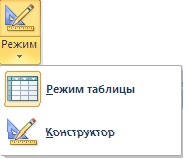Практическая работа по теме "Базы данных". Учащиеся по инструкции должны создать двухтабличную базу данных "Друзья" в СУБД Access 2007г. В работе они закрепляют понятия: табличная база данных, поле, запись, ключевое поле, маска, размер поля, типы полей,объекты БД: таблица, форма
Создайте Ваш сайт учителя Видеоуроки Олимпиады Вебинары для учителей
Практическая работа по теме "Создание базы данных"
Вы уже знаете о суперспособностях современного учителя?
Тратить минимум сил на подготовку и проведение уроков.
Быстро и объективно проверять знания учащихся.
Сделать изучение нового материала максимально понятным.
Избавить себя от подбора заданий и их проверки после уроков.
Наладить дисциплину на своих уроках.
Получить возможность работать творчески.
Просмотр содержимого документа
«Практическая работа по теме "Создание базы данных" »
Похожие файлы
Полезное для учителя
Распродажа видеоуроков!
1880 руб.
3140 руб.
1750 руб.
2920 руб.
1570 руб.
2620 руб.
1450 руб.
2420 руб.
ПОЛУЧИТЕ СВИДЕТЕЛЬСТВО МГНОВЕННО
* Свидетельство о публикации выдается БЕСПЛАТНО, СРАЗУ же после добавления Вами Вашей работы на сайт
Удобный поиск материалов для учителей
Проверка свидетельства